ファイルやフォルダを個別にウイルス検索する方法
ファイルやフォルダを個別にウイルス検索するにはどのようにしたらよいですか?
ファイルやフォルダを個別にウイルス検索するには、以下の手順を行ってください。
※ ただし、カスタムスキャンの場合はフォルダごとの選択になりますので時間がかかる場合があります。
特定のファイルのみの検索を実施したい場合は、上記の方法をお試しください。
カスタムスキャンの方法は、以下をご参照ください。
- 検索をしたい任意のファイル、フォルダを 右クリック します。
-
表示されたコンテキストメニューから [ セキュリティ脅威のスキャン ] をクリックします。
任意の場所をウイルス検索できます。
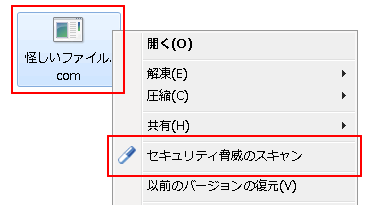
-
なお、個別にファイルやフォルダのウイルス検索を行った場合は、セキュリティ対策ツールの「 前回のスキャン 」 欄に検索日が反映されません。
「 前回のスキャン 」 欄は、セキュリティ対策ツールの [ 設定 ] → [ ウイルス / スパイウェア対策 ] → [ 予約スキャン ] の画面内に表示されます。
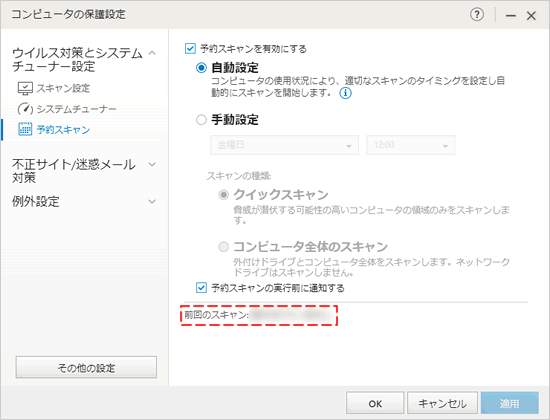
※ ただし、カスタムスキャンの場合はフォルダごとの選択になりますので時間がかかる場合があります。
特定のファイルのみの検索を実施したい場合は、上記の方法をお試しください。
カスタムスキャンの方法は、以下をご参照ください。
-
セキュリティ対策ツールのメイン画面を起動します。
-
[ スキャン ] ボタン右横の [ ▼ ] をクリックし、表示されるメニュー内の [ カスタムスキャン ] をクリックします。
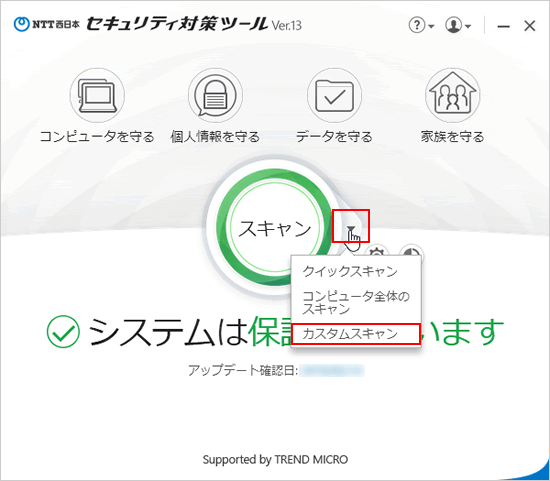
※ 上記画像は、セキュリティ対策ツール Ver.13 のメイン画面を使用しています。 -
スキャン対象の選択画面が表示されますので、検索場所にチェックを入れ、[ スキャン ] ボタンをクリックします。
[ + ] 記号をクリックすると、ドライブ内のフォルダやサブフォルダを選択できます。
※ 対象フォルダを選択しないと、[ スキャン ] ボタンをクリックできません。

このページの情報は、参考になりましたか?